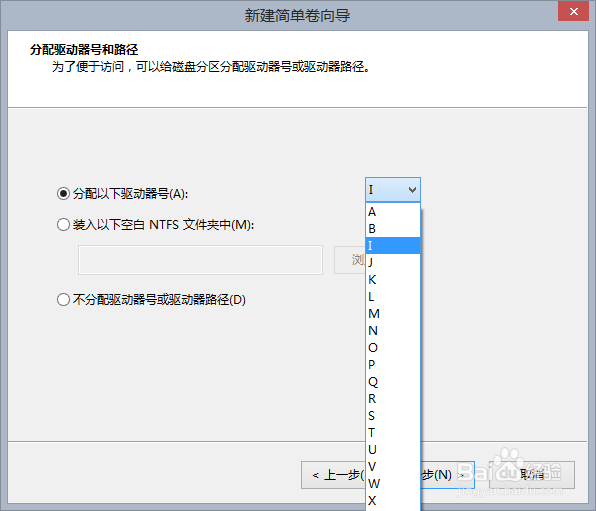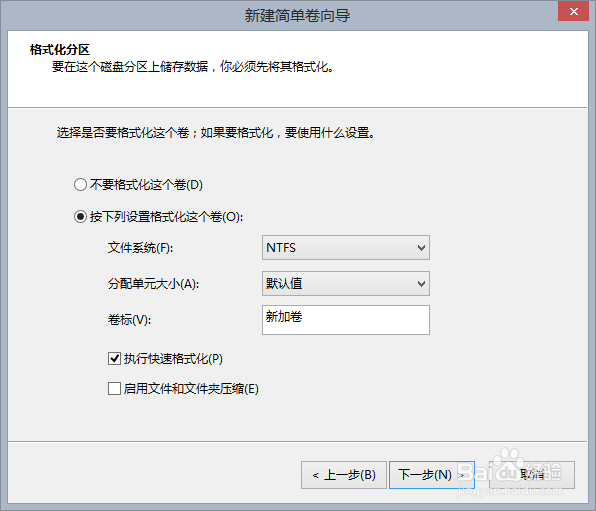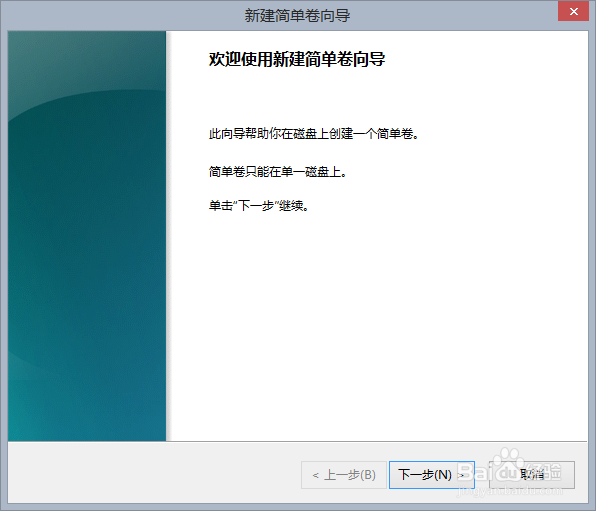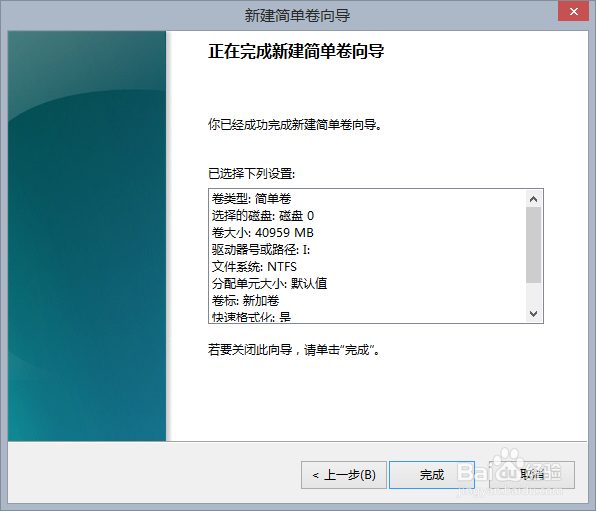1、右键【这台电脑】点击【管理】
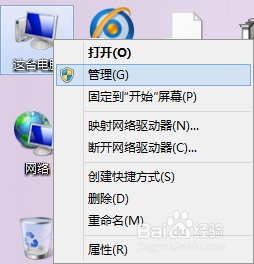
2、之后就自动进入计算机管理面板,选择并单击【磁盘管理】
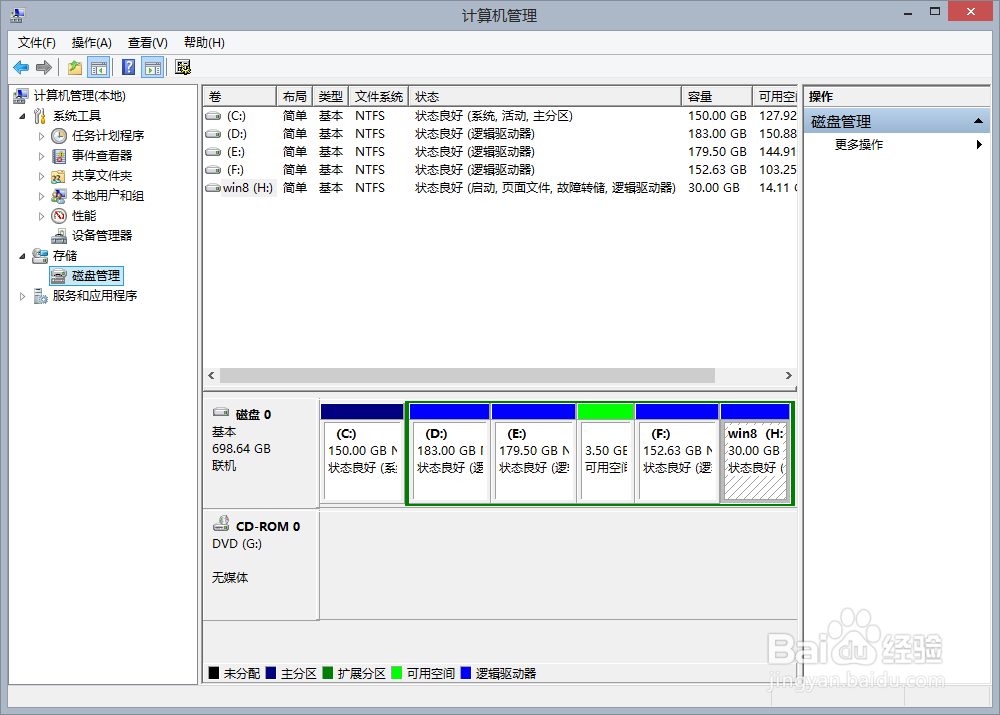
3、输入压缩空间量,1G=1024M,之后点击【压缩】
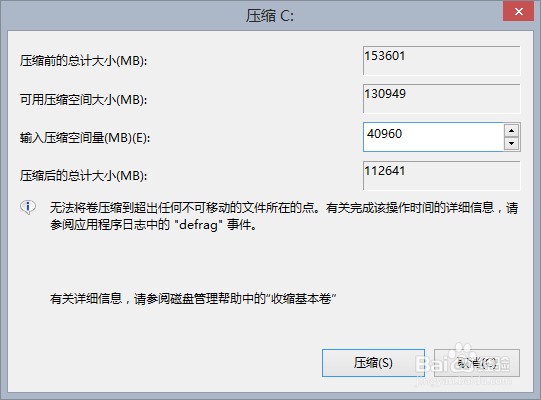
4、右键刚划分出来的盘,选择【新建简单卷】,点击【下一步】

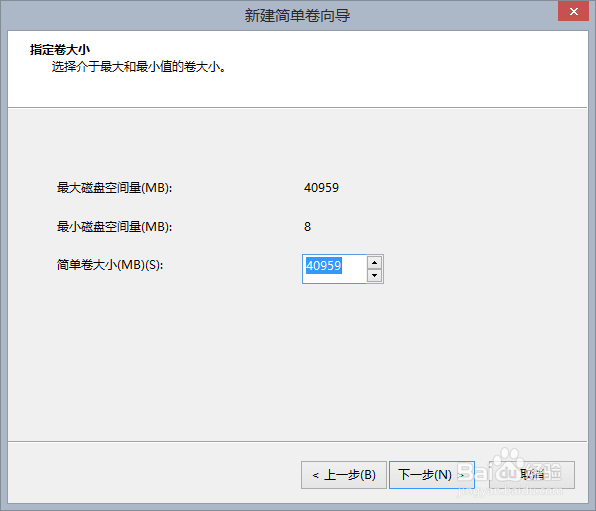
5、之后在新建简单的卷面板里可以更改简单卷大小,如果不更改就点击【下一步】

6、点击分配以下驱动器号陴查哉厥右边的下拉箭头选择驱动器号,之后点击【下一步】,默认,【下一步】,点击【完成】即完成分区。
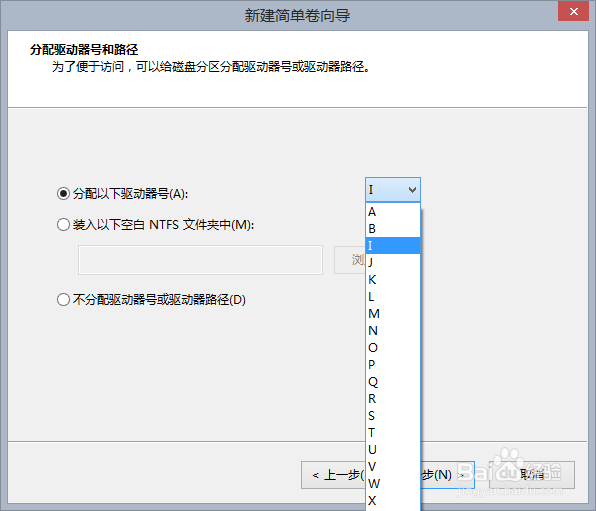
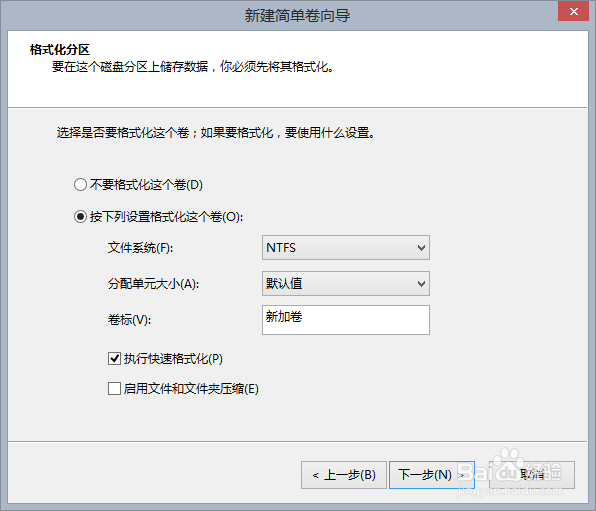
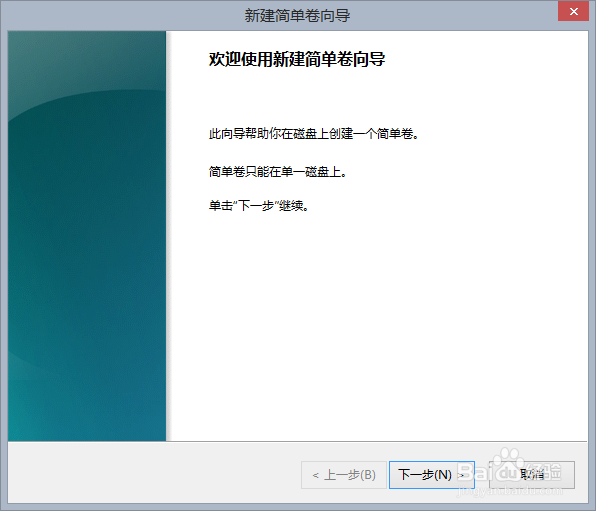
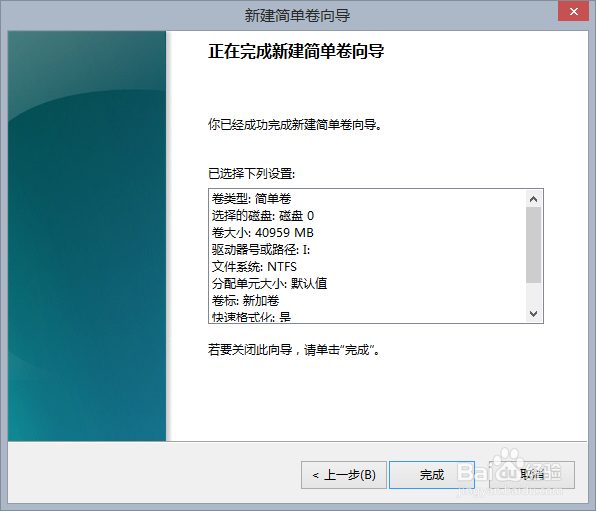
时间:2024-10-15 12:18:04
1、右键【这台电脑】点击【管理】
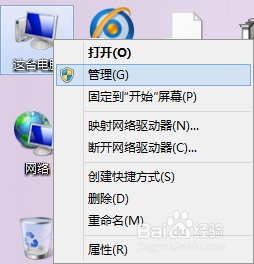
2、之后就自动进入计算机管理面板,选择并单击【磁盘管理】
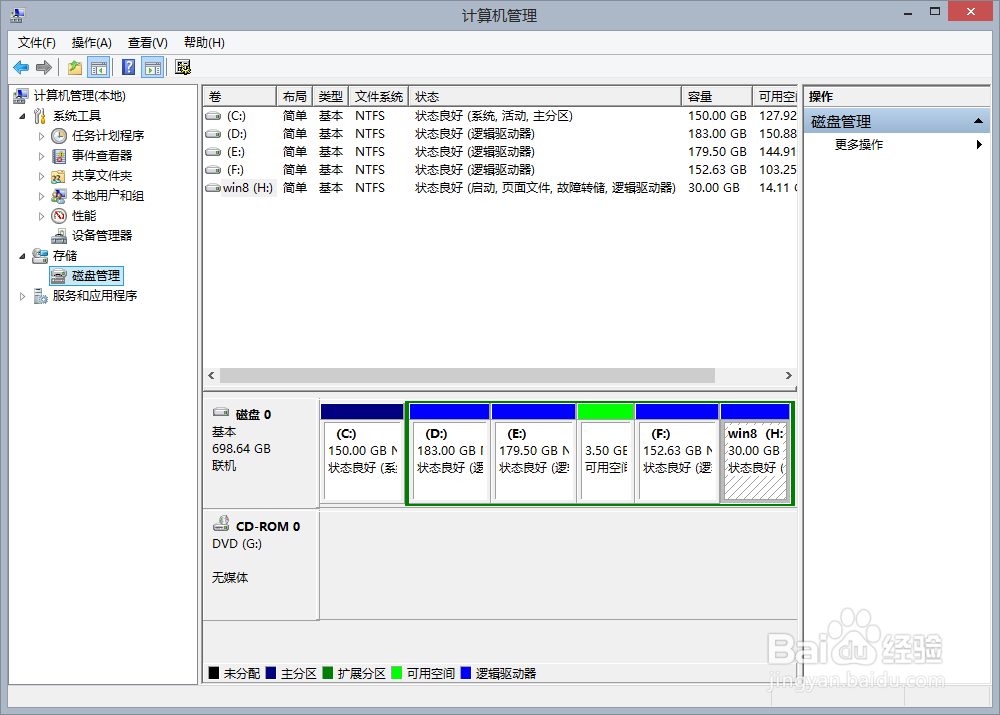
3、输入压缩空间量,1G=1024M,之后点击【压缩】
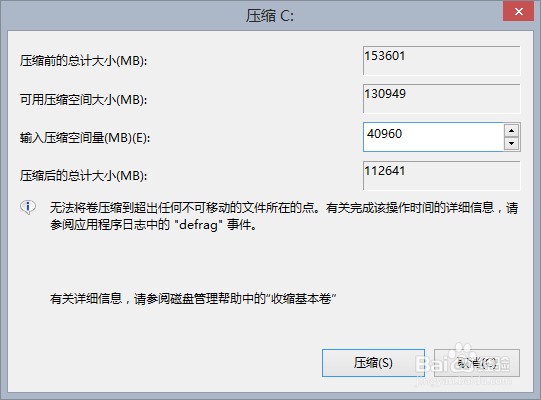
4、右键刚划分出来的盘,选择【新建简单卷】,点击【下一步】

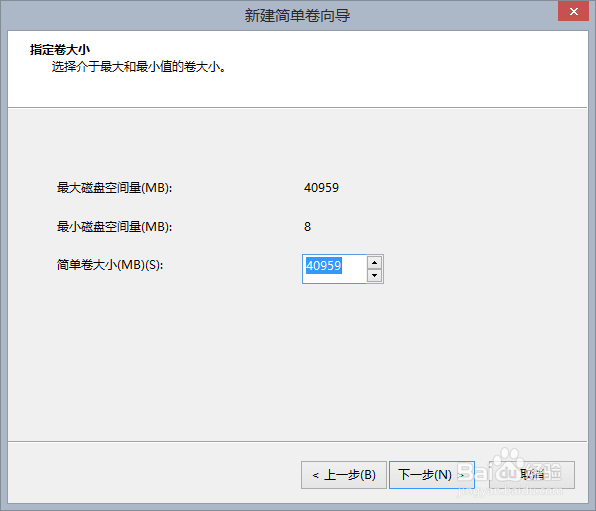
5、之后在新建简单的卷面板里可以更改简单卷大小,如果不更改就点击【下一步】

6、点击分配以下驱动器号陴查哉厥右边的下拉箭头选择驱动器号,之后点击【下一步】,默认,【下一步】,点击【完成】即完成分区。